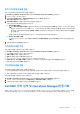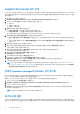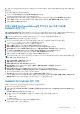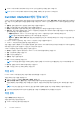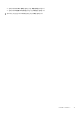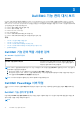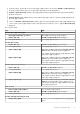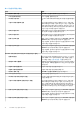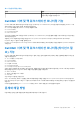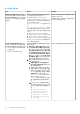Users Guide
Table Of Contents
- Microsoft System Center 용 Operations Manager (SCOM) 용 Dell EMC OpenManage Integration 버전 7.1.1 사용자 가이드
- Microsoft System Center Operations Manager용 Dell EMC OpenManage Integration 및 Dell EMC Server Management Pack Suite 버전 7.1.1 소개
- Dell EMC OMIMSSC
- Dell EMC 기능 관리 대시 보드
- Dell EMC Server Management Pack Suite 버전 7.1.1 지원 모니터링 기능
- Dell EMC 서버 및 랙 워크스테이션 모니터링 기능
- Dell EMC 서버 및 랙 워크스테이션 모니터링의 확장 버전과 상세 버전 비교
- Operations Manager용 DSMPS 버전 7.1.1을 사용하여 Dell EMC PowerEdge 서버 검색 및 분류
- Operations Manager에서 Dell EMC PowerEdge 서버 모니터링
- 모니터링되는 하드웨어 구성요소
- Dell EMC Server Management Pack 7.1.1 - Operations Manager 콘솔에서 Dell EMC 서버 및 랙 워크스테이션에 대한 옵션 보기
- Dell EMC 알림 보기
- Operations Manager 콘솔에서 Dell EMC 서버 및 랙 모니터링 기능에 대한 알림 보기
- Operations Manager 콘솔의 Dell EMC 서버 및 랙 모니터링 기능에 대한 Dell EMC PowerEdge 서버 다이어그램 보기
- Dell EMC 전체 다이어그램 보기
- Dell EMC 랙 워크스테이션 다이어그램 보기
- Dell EMC 모듈식 및 Dell EMC 모놀리식 시스템
- Dell EMC 모듈식 시스템 다이어그램 보기
- Dell EMC 모놀리식 서버 다이어그램 보기
- Dell EMC 슬레드 서버 다이어그램 보기
- Operations Manager 콘솔에서 Dell EMC 서버 및 랙 워크스테이션 모니터링 기능별로 Dell EMC PowerEdge 서버 장치 다이어그램 보기
- 스토리지 컨트롤러 구성요소 계층 구조
- Dell EMC 네트워크 인터페이스 구성요소 계층
- 상호작용 활성화
- Dell 서버 상태 롤업에 대한 네트워크 인터페이스 그룹 활성화
- Dell EMC 성능 및 전원 모니터링 보기
- 성능 및 전원 모니터링 장치 모니터 활성화
- Dell EMC 상태 보기
- Dell EMC 서버 및 랙 워크스테이션 기능용 Dell 장치 모니터
- 규칙
- Dell EMC PowerEdge 서버 작업
- 관리되는 작업의 요약
- Dell EMC 서버 및 랙 워크스테이션 모니터링 기능을 이용한 작업 수행
- Operations Manager 콘솔을 사용하여 Dell Windows 서버에서 수행되는 작업
- 노드 인터페이스 확인
- 전원 상태 점검
- ESM 로그 지우기
- 강제 전원 끄기
- 보증 정보 가져오기
- X64비트 관리 서버에서 Dell License Manager 실행
- Dell OpenManage Power Center 실행
- Dell Remote Access Console 실행
- OpenManage Server Administrator 실행
- 원격 데스크탑 실행
- 전원 주기
- 안전하게 전원 끄기
- 전원 켜짐
- 전원 재설정
- Operations Manager 콘솔에서 Dell EMC PowerEdge 서버의 LED 식별 활성화
- Operations Manager 콘솔을 사용하여 Dell EMC PowerEdge 서버에서 LED 식별 비활성화
- Operations Manager의 Dell EMC PowerEdge 서버에 대한 보고서
- Dell EMC 서버 및 랙 워크스테이션 모니터링(라이선스 필요) 기능
- Dell EMC Server Management Pack Suite 버전 7.1.1 Operations Manager를 사용하는 iSM–WMI
- 확장 버전과 상세 버전 기능 비교 - iSM-WMI
- iSM–WMI를 통해 DSMPS 버전 7.1.1을 사용하여 Dell EMC PowerEdge 서버 검색 및 분류
- 모니터링
- 모니터링되는 하드웨어 구성요소
- Operations Manager 콘솔에서 iSM–WMI를 통해 Dell EMC PowerEdge 서버에 대한 옵션 보기
- Dell EMC 알림 보기
- iSM–WMI를 통해 Operations Manager 콘솔에서 Dell EMC 서버 및 랙 워크스테이션(라이센스 필요) 기능에 대한 알림 보기
- Operations Manager 콘솔의 Dell EMC 서버 및 랙 워크스테이션(라이센스 필요) 기능에 대한 Dell EMC PowerEdge 서버의 다이어그램 보기
- Operations Manager 콘솔에서 Dell EMC 서버 및 랙 워크스테이션용 Dell EMC 다이어그램 보기(라이센스 필요) 기능 확인—iSM–WMI
- Dell EMC 전체 다이어그램 보기
- Dell EMC 랙 워크스테이션 다이어그램 보기
- Dell EMC 모듈식 및 Dell EMC 모놀리식 시스템
- Dell EMC 모듈식 시스템 다이어그램 보기
- Dell EMC 모놀리식 서버 다이어그램 보기
- Dell EMC 슬레드 서버 다이어그램 보기
- Operations Manager 콘솔에서 Dell EMC 서버 및 랙 워크스테이션(라이센스 필요) 기능을 사용한 Dell EMC PowerEdge 서버 다이어그램 보기
- iSM-WMI를 통한 Dell EMC 성능 및 전원 모니터링 보기
- 성능 및 전원 모니터링 장치 모니터 활성화
- Dell EMC 상태 보기
- Dell EMC 서버 및 랙 워크스테이션 모니터링(라이선스 필요) 기능의 주요 특징
- 시스템 구성 잠금 모드
- iDRAC Group Manager
- 용량 계획
- 오류가 발생한 CMC/OME-M의 iDRAC 감지
- 서버 포트 연결 정보
- Dell EMC 서버 및 랙 워크스테이션 모니터링(라이선스 필요) 기능 - iSM–WMI를 위한 Dell 장치 모니터
- 규칙
- Dell EMC PowerEdge 서버 작업
- Dell EMC Server Management Pack Suite 버전 7.1.1 Operations Manager를 사용하는 iSM–WMI
- Operations Manager용 DRAC 모니터링 기능
- Dell EMC 서버 및 랙 워크스테이션 모니터링 기능
- Dell EMC OMIMSSC에서 지원하는 모니터링 기능
- Dell EMC 서버 및 랙 워크스테이션 모니터링(라이선스 필요) 기능
- OMIMSSC를 사용하여 호스트 OS를 통한 iDRAC–WS-MAN 또는 iDRAC 액세스
- Dell EMC 서버 및 랙 워크스테이션 모니터링(라이센스 필요)의 확장 버전과 상세 버전 비교
- iDRAC–WS-MAN을 통한 Dell EMC PowerEdge 서버 검색 및 분류
- 모니터링
- 모니터링되는 하드웨어 구성 요소
- Operations Manager 콘솔에서 iDRAC-WS-MAN을 사용하여 Dell EMC PowerEdge 서버 옵션 보기
- Operations Manager 콘솔에서 Dell EMC 서버 및 랙 모니터링(라이센스 필요) 기능에 대한 알림 보기
- Operations Manager 콘솔의 Dell EMC 서버 및 랙 모니터링(라이센스 필요) 기능에 대한 Dell EMC PowerEdge 서버의 다이어그램 보기
- Operations Manager 콘솔에서 Dell EMC 서버 및 랙 워크스테이션(라이센스 필요)용 Dell EMC 다이어그램 보기 기능 확인
- Dell EMC 랙 워크스테이션 다이어그램 보기
- Dell EMC 모듈식 및 Dell EMC 모놀리식 시스템
- Dell EMC 모듈식 시스템 다이어그램 보기
- Dell EMC 모놀리식 서버 다이어그램 보기
- Dell EMC 슬레드 서버 다이어그램 보기
- Operations Manager 콘솔에서 Dell EMC 서버 및 랙 워크스테이션(라이센스 필요) 기능별로 Dell EMC PowerEdge 서버 장치 다이어그램 보기
- 스토리지 컨트롤러 구성요소 계층 구조
- iDRAC–WS-MAN을 통한 Dell EMC 성능 및 전원 모니터링 보기
- 성능 및 전원 모니터링 장치 모니터 활성화
- Dell EMC 상태 보기
- Dell EMC 서버 및 랙 워크스테이션 모니터링(라이센스 받음) 기능용 iDRAC–WS-MAN을 통한 Dell EMC PowerEdge 서버의 주요 특징
- 시스템 구성 잠금 모드
- iDRAC Group Manager
- 이벤트 자동 해결
- 용량 계획
- Dell Server Capacity Check 장치 모니터 활성화
- iDRAC의 Dell EMC 섀시 관리 컨트롤러/OpenManage Enterprise 모듈식(CMC/OME-M) 오류 감지
- 서버 포트 연결 정보
- Dell EMC 서버 및 랙 워크스테이션(라이선스 제공) 기능에 대한 장치 모니터—iDRAC–WS-MAN
- 규칙
- Dell EMC PowerEdge 서버 작업
- OMIMSSC를 사용하여 호스트 OS를 통한 iDRAC–WS-MAN 또는 iDRAC 액세스
- Dell EMC 섀시 모니터링 기능
- Dell EMC 섀시 모듈러 서버 상관 관계 기능
- Dell EMC Network Switch 모니터링 기능
- Dell EMC 서버 및 랙 워크스테이션 모니터링(라이선스 필요) 기능
- 부록 A - 문제 및 해결 방법
- 부록 B
- 부록 C - 외부 프로그램 작업 활성화
- Dell EMC 지원 사이트에서 문서 액세스
- 관련 설명서 및 리소스
을 수 있습니다. 이러한 오류로 인해 OMIMSSC로부터 장치가 검색되지 않습니다. 동기화 오류를 해결하려면 관련 자격 증명을 제공
해야 합니다.
동기화 오류를 해결하려면 다음을 수행합니다.
1. OMIMSSC에서 모니터링을 클릭하고 동기화 오류 해결을 클릭합니다.
이 창에는 동기화에 실패한 장치의 IP 주소 목록이 표시됩니다.
2. 장치를 선택한 다음 장치 자격 증명 프로필을 선택합니다. 새 장치 자격 증명 프로필을 만들려면 새로 만들기를 클릭합니다.
3. 작업이 제출된 후 자동으로 작업 상태를 보려면 작업 이름을 제공하고 필요하면 작업 목록으로 이동 옵션을 선택합니다.
4. 작업을 제출하려면 마침을 클릭합니다.
프록시 MS를 DellProxyMSGroup에 추가하고 Dell 프록시 MS를
OMIMSSC와 동기화
등록 중에 DellProxyMSGroup 그룹이 생성됩니다. Operations Manager에서 에이전트 관리 Windows 컴퓨터로 검색된 프록시 관리 서
버를 DellProxyMSGroup 그룹으로 Operations Manager에 추가하고 프록시 MS를 OMIMSSC와 동기화해야 합니다.
노트: 다음 단계를 수행하기 전에 모든 프록시 MS에 Operations Manager 에이전트를 설치해야 합니다.
DellProxyMSGroup을 추가하려면 다음 단계를 추가하십시오.
1. Operations Manager에서 프록시 MS 가상 머신을 에이전트 관리 Windows 컴퓨터로 검색합니다. 자세한 내용은
technet.microsoft.com에서 Operations Manager 설명서를 참조하십시오.
2. OMIMSSC 관리 포털에 등록한 후 OMIMSSC 콘솔에 로그인합니다.
3. 작성 > 그룹을 선택합니다. 그룹 목록에서 DellProxyMSGroup을 선택합니다.
4. DellProxyMSGroup을 마우스 오른쪽 단추로 클릭하고 드롭다운 목록에서 속성을 선택합니다.
5. 명시적 멤버 탭을 선택하고 개체 추가/제거를 클릭합니다. 그룹 만들기 마법사 - 개체 선택 마법사가 표시됩니다.
6. 이 그룹에 속할 검색 대상 목록의 드롭다운 메뉴에서 Windows 컴퓨터를 선택하고 검색을 클릭합니다.
7. Operations Manager에서 검색된 모든 Windows 컴퓨터가 사용 가능한 항목에 표시됩니다.
8. 프록시 MS를 선택하고 추가를 클릭한 후 적절한 마법사에서 확인을 클릭합니다.
노트: 프록시 MS를 DellProxyMSGroup에 추가한 후 이벤트 ID 33333이 다시 생성되지 않도록 하려면 프록시 에이전트에서 실행
되는 iSM 검색을 비활성화해야 합니다.
1. 작성 > 관리 팩 개체 > 개체 검색을 선택합니다.
2. 찾을 대상 필드에서 iSM을 검색합니다.
3. 검색된 유형: Dell 서버 > Dell 서버 검색을 선택합니다.
4. Dell 서버 검색을 마우스 오른쪽 단추로 클릭하고 재정의 > 개체 검색 재정의 > 그룹 대상을 선택합니다.
5. 개체 선택 마법사가 표시됩니다.
6. DellProxyMSGroup을 선택하고 확인을 클릭하면 프록시 MS에서 iSM 검색이 비활성화됩니다.
● 모니터링 창에서 Dell EMC OpenManage Integration 보기 > OpenManage Integration 대시보드를 선택합니다.
● Operations Manager에서 Dell EMC OMIMSSC로 로그인합니다.
● 모니터링을 클릭하고 임의의 디바이스를 선택한 다음 MSSC와 동기화를 클릭합니다.
● 디바이스 검색을 트리거하기 전에 동기화 작업이 완료되었는지 확인하고 일반 로그에 모든 관리 서버를 검색하는 프로세스가 완
료되었습니다 메시지가 있는지 확인합니다. 자세한 내용은 작업 보기를 참조하십시오.
OMIMSSC에서 Dell EMC 장치 삭제
OMIMSSC에서 Dell EMC 장치를 삭제하려면 다음과 같은 단계를 수행합니다.
1. Operations Manager에 로그인합니다.
2. 왼쪽 아래 창에서 모니터링 > Dell EMC > Dell EMC OpenManage Integration 보기 > OpenManage Integration 대시보드를 선
택합니다.
Dell EMC OMIMSSC 로그인 페이지가 표시됩니다.
3. OMIMSSC에 로그인하여 모니터링으로 이동합니다. 삭제하려는 다음 장치 중 하나를 선택합니다.
● 서버
● 모듈식 시스템
● 네트워크 스위치
4. OMIMSSC에서 삭제하려는 장치를 선택하고 삭제를 클릭합니다.
선택된 장치가 OMIMSSC에서 삭제됩니다.
Dell EMC OMIMSSC 13